قم بتغيير خلفية تطبيق البريد إلى لون مخصص في Windows 10
يأتي Windows 10 مع تطبيق عالمي ، "Mail". يهدف التطبيق إلى توفير وظائف البريد الإلكتروني الأساسية لمستخدمي Windows 10. وهو يدعم حسابات متعددة ، ويأتي مع إعدادات محددة مسبقًا لإضافة حسابات بريد بسرعة من الخدمات الشائعة ، ويتضمن جميع الوظائف الأساسية لقراءة رسائل البريد الإلكتروني وإرسالها واستلامها.
تتمثل إحدى ميزات تطبيق Mail في نظام التشغيل Windows 10 في القدرة على تخصيص صورة خلفية التطبيق. يتيح لك التطبيق اختيار لون خالص من الإعدادات المسبقة المشفرة ، أو استخدام إحدى صور الخلفية المضمنة ، أو تحميل صورة مخصصة. ومع ذلك ، لا يسمح لك التطبيق باستخدام لون مخصص للخلفية.
بدلاً من ذلك ، جعلتها Microsoft تتبع لون التمييز (لون إطار النافذة) الذي اخترته في تطبيق إعدادات Windows. إليك كيفية تجاوز هذا القيد.
- افتح تطبيق الرسام. تستطيع استخدم تطبيق الرسام الكلاسيكي حتى إذا كنت تقوم بتشغيل Windows 10 Creators Update.
- املأ خلفية الصورة بأي لون تريده:

- احفظ صورتك في ملف PNG. استخدم أي اسم تريده:

- افتح تطبيق البريد. يمكنك العثور عليه في قائمة ابدأ. نصيحة: وفر وقتك واستخدم ملف التنقل الأبجدي للوصول بسرعة إلى تطبيق البريد.
- في تطبيق البريد ، انقر فوق رمز الترس لفتح جزء الإعدادات الخاص به. انظر اللقطة في الاسفل.

- في الإعدادات ، انقر فوق التخصيص:
 يبدو كما يلي:
يبدو كما يلي:
- قم بالتمرير لأسفل إلى قسم الخلفية. هناك ، انقر فوق الزر "استعراض":

- اختر ملف الصورة الذي أنشأته باستخدام برنامج الرسام.
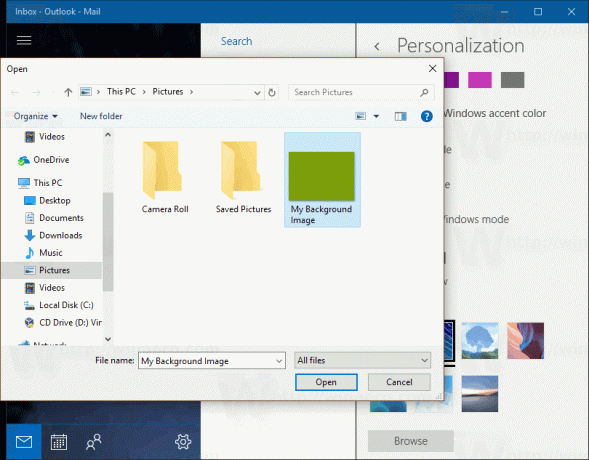
تهانينا ، باستخدام لون خالص وحفظه كصورة ، لقد قمت للتو بتطبيق لون مخصص لخلفية تطبيق البريد في نظام التشغيل Windows 10.
 يمكن أن يكون هذا اللون منفصلاً عن لون تمييز Windows الخاص بك.
يمكن أن يكون هذا اللون منفصلاً عن لون تمييز Windows الخاص بك.


